华为手机长截屏怎么截屏,iPhone手机,都是怎么截屏的呢?今天就来给大家盘点一下几种手机的截图方式,下面先来看看华为手机长截屏如何操作有几种操作。
华为手机长截屏1
华为手机长截屏具体操作步骤如下:
1、屏幕往下拉动,进入功能界面。
2、点击截图,进入截图小窗口。
3、点击滚动截图,即可截取需要的内容。
华为手机长截屏
1、屏幕往下拉动,进入功能界面。
2、点击截图,进入截图小窗口。
3、点击滚动截图,截取自己所需要的内容即可。
操作环境
品牌型号:HUAWEI P50
系统版本:HarmonyOS 2.0.0
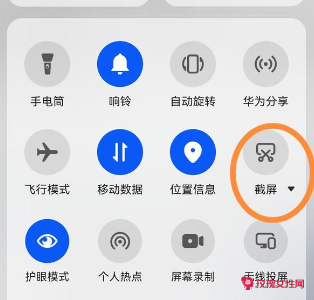
华为有几种截屏
1.首先便是指关节截屏
我每次用中指指关节双击两次屏幕,即可快速截屏!这个截屏方式简直就是YYDS,极其舒服。
2.第二种也是我常用的局部截屏
操作就是用中指指关节敲击一次屏幕并画封闭图形(比如圆形或者不规则图形也即自由图形等等)或者直接画封闭图形也可以进行截屏操作。
当不想或者不方便截取完成屏幕时,这个操作简直十分方便,超nice的是不是呢?
3.第三种也是我离不开的长截屏也即滚动截屏操作
截屏方式也很简单用中指指关节敲击一次屏幕再紧接着画“S”形或者直接在屏幕上画“S”形也可以,即可开启滚动截屏。
4.第四种三指下滑截屏
我用得真是特别少。但在刚才试了一下,不得不说截屏真的十分快速与丝滑。
就是用你的食指中指与无名指基本上就是指肚这个区域三指同时向下滑动屏幕即可进行截屏。
5.语音截屏,这个方式对于喜欢“动口不动手”人群简直就是福音,只需要呼喊“小艺小艺”发送“截屏”这一口令,便可轻松截屏。
但仅限于一个人工作或者学习的时候截屏。除非你是社牛症,可以在众目睽睽之下呼喊小艺助手帮你截屏。
另外温馨提示一下:在噪杂的.环境下,有一定机率唤不醒小艺助手呢,到时候你可不要是这个表情呢。
6.第六种便是许多人知道的音量下键+电源开关键进行截屏
不过在平板上这样截屏,总感觉显得不够优雅,甚至有些别扭,所以很遗憾,这个方式我几乎不用。
7.第七种就是下拉控制中心选择截屏按钮进行截屏
你也可以点击按钮选择不同的截屏方式,这种我也很少用,过程嘛说实话也挺麻烦的。
华为手机长截屏2
oppo手机怎么截屏
方法一、三指截屏
需要截屏时,三个手指同时放在手机屏幕上方,并向下滑动,等待1~2秒出现截屏略缩图后即可成功截屏;ColorOS11及以下系统通过「设置>便捷工具(其他设置/便捷辅助)>截屏>三指下滑/三指截屏」开启并使用;ColorOS12系统通过「设置>系统设置>截屏>三指下滑」即可开启三指截屏使用;
方法二、物理按键截屏
同时按住手机两侧的【电源键】和【关机键】,如下图所示,同时按住1~2秒即可截屏;可以通过手机的「设置>便捷工具(其他设置)>截屏>“电源键+音量下键”或“物理按键”」开启物理键截屏功能;
方法三、智能侧边栏截屏:
在手机侧边找到白色的侧边栏,按住屏幕内侧滑动即可打开智能侧边栏,点击“截屏”即可截屏(下滑选择“编辑”将“截屏”添加到侧边栏中);ColorOS11及以下系统通过「设置>便捷工具(便捷辅助)>智能侧边栏」开启;ColorOS12系统通过「设置>特色功能>智能侧边栏」进入开启;也可以下拉通知栏,找到截屏按钮,点击截屏。
方法四、长截屏
ColorOS7及以上版本,通过三指下滑或物理按键(同时按住“电源键+音量下键”)截屏后,「点击“预览图”>点击下方选项“长截屏”」,或「点击“预览图”下方的选项“长截屏”/“上下箭头”图标」,自动长截屏或上下滑动调整截取的屏幕长度,生成长图后支持快速编辑、分享(发送)、删除等操作。
方法五、区域截屏
ColorOS7及以上版本:三指长按屏幕任意区域即可进入区域截屏,进入后可通过拖动边框调整截屏区域,完成截取后可以在下方选择删除、发送、编辑、保存等操作。设置方法:【设置】便捷工具(其他设置)>截屏>三指长按」,或ColorOS11及以上版本:「设置>便捷工具(便捷辅助)>手势体感>“三指长按截屏”」
方法六、自由截屏
ColorOS11及以上版本:新增自由截屏。通过三指下滑或物理按键(同时按住“电源键+音量下键”)截屏后,点击截图完成时的预览浮窗,点击“裁剪”选择裁剪方式,可快速灵活地裁剪当前截图的形状和大小。

苹果有几种截屏
一、组合键截屏
相信这个截屏方法是最多人使用的方法了,组合键截图的.话只要【同时按下电源按钮+调高音量按钮】,就可以截屏了。
二、辅助触控截图
除了使用组合键截屏外,你也可以使用辅助触控截屏,只要开启iPhone【辅助触控功能】,然后双击触控按钮就可以立即截屏。
依次点击【设置】-【辅助功能】-【触控】-【辅助触控】-【自定操作】;
选择想要截屏的方式,例如选择【轻点两下】,然后在操作中选择【截屏】即可。
当你想要使用【辅助触控】截屏时,只需轻点屏幕上的“小圆点”,即可实现快速截屏。
三、轻点两下截图
如果你的iPhone升级到了iOS14,那么轻点背面两下就能截图了。
打开iPhone设置,依次点击【触控】-【轻点背面】,下拉到界面底部,点击【轻点背面】进行设置;
当你需要截屏时,只需轻点iPhone背部两下就可以快速截图啦。
四、浏览器截长图
iPhone自带的Safari浏览器是有长截图功能的,在网页上先截图一张,然后即可查看截图,点击右上角的“整页”,接着再点击右上角的分享按钮,可以储存为PDF长图。
对于PDF文件,在手机上查看和发送都特别不方便,你可以打开微信,借助迅捷PDF转换器小程序,将浏览器保存的PDF文件,直接转换成图片,就能在iPhone相册中查看了。
【华为手机长截屏】相关文章:
iPhone12如何截屏07-25
荣耀80pro怎么截屏08-08
vivo s12怎么截屏08-09
ios14设置双击截屏的方法08-04
华为手机怎么关掉锁屏样式08-14
华为手机主题更换锁屏壁纸的方法08-14
华为mate50锁屏怎么显示步数08-14
麦芒9手机是华为的吗08-09
抖音直播录屏怎么录屏07-04






